Google ChromeAvoir plus de65% de part de marché, Est 2020Meilleur la navigation sur InternetLeader.
Il est facile à utiliser, rapide et stable.Cependant, vous pouvez parfois rencontrer des problèmes tels queGoogle Chrome ne peut pas être ouvert.Lorsque Google Chrome ne s'ouvre pas après un double-clic (les raccourcis Google Chrome ne s'ouvriront pas), c'est plus frustrant que des opérations lentes.
La raison de ce problème est"歌器Impossible d'ouvrir », C'est-à-dire que le fichier Chrome est endommagé ou que certaines extensions de navigateur ou logiciels nuisibles occupent beaucoup de ressources, ce qui entraînePas normalUtilisez Chrome.Par conséquent, vous pouvez rencontrerGoogle Chrome ne peut pas être ouvertOu démarrez, mais vous verrez chrome.exe dans le processus du gestionnaire de tâches.
Table des matières
Chrome ne peut pas ouvrir Windows 10
Si vous rencontrez également ce problème frustrant, veuillez trouver ici le navigateur Chrome qui ne peut pas être ouvert et comment le résoudre.
Si certaines applications exécutées sur Windows 10 peuvent entrer en conflit avec Google Chrome ou provoquer une défaillance temporaire des problèmes de Chrome, redémarrez votre PC, cela peut être une solution rapide et sale.
Utilisez Windows Security (anciennement Windows Defender) pour effectuer une analyse complète du système afin de supprimer les virus et les infections par logiciels malveillants.De plus, veuillez désactiver ou désinstaller complètement le logiciel antivirus tiers pour déterminer si votre logiciel antivirus bloque Chrome.
Réinitialiser les paramètres du profil utilisateur Chrome
Cette solution fonctionne dans la plupart des situations lorsque Chrome ne peut pas être ouvert mais est affiché dans le gestionnaire de tâches.
Mettre fin au programme Chrome
- Utilisez Ctrl + Shift + Esc pour ouvrir le gestionnaire de tâches,
- Sous "Processus", recherchez "Google Chrome" ou "chrome.exe", cliquez dessus avec le bouton droit et sélectionnez Fin de tâche.
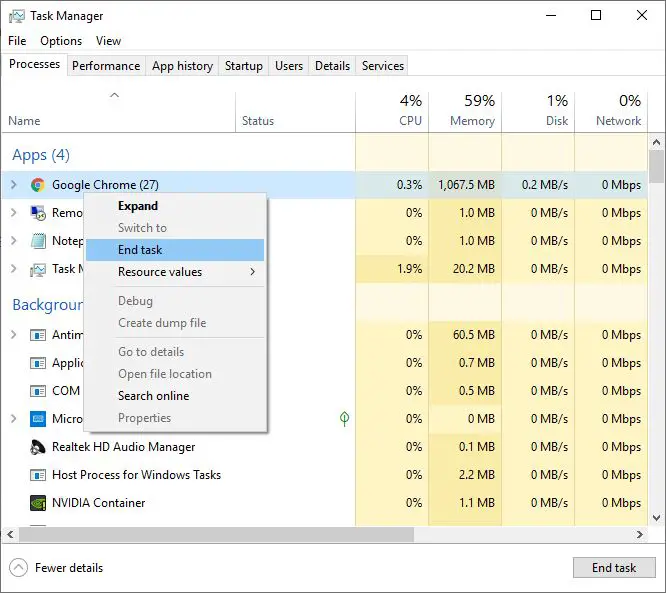
Supprimer le profil utilisateur Chrome
- Maintenant, appuyez sur la touche Windows + R, entrezDonnées utilisateur %USERPROFILE%AppDataLocalGoogleChromeChrome,Cliquez ensuite sur OK,
- Trouvez maintenant le dossier nommé "Default", faites un clic droit dessus et renommez-le en Default.old
Remarque : effectuez les étapes ci-dessus pour supprimer toutes les données utilisateur, les favoris, l'historique, les cookies et le cache de Chrome.La prochaine fois que vous ouvrirez le navigateur Chrome, il créera automatiquement un dossier de profil utilisateur par défaut.
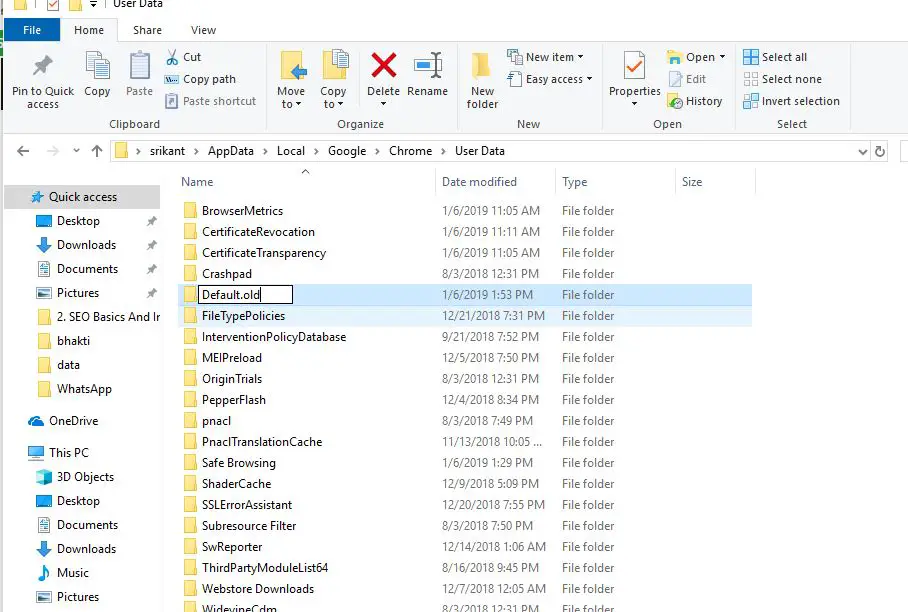
Réinitialiser Chrome
Essayez maintenant d'ouvrir le navigateur Chrome (j'espère que vous ne rencontrerez aucun problème cette fois, démarrez le navigateur)
- Cliquez sur les trois points dans le coin supérieur droit, puis cliquez sur Paramètres,
- Faites défiler vers le bas et cliquez sur Avancé en bas
- Faites défiler à nouveau vers le bas et cliquez sur la colonne "Réinitialiser",
- Cliquez à nouveau sur Réinitialiser lorsque vous êtes invité à confirmer la réinitialisation du navigateur Chrome à ses paramètres par défaut.
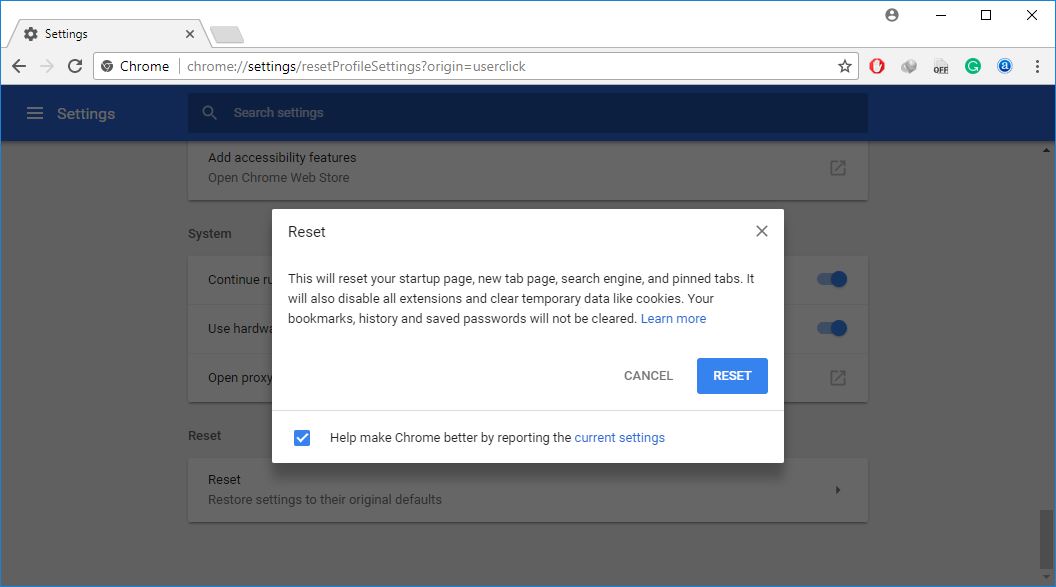
Enfin, fermez et rouvrez le navigateur Chrome.
Lancer la fenêtre de navigation privée de Chrome
Encore besoin d'aide?Essayez d'ouvrir Chrome en mode navigation privée. Si vous l'ouvrez, des extensions Chrome ou des logiciels malveillants nuisibles peuvent empêcher l'ouverture de Google Chrome dans Windows 10.
- Cliquez sur le menu démarrer de Windows 10
- Faites défiler vers le bas et trouvez Google Chrome, faites un clic droit dessus et sélectionnez une nouvelle fenêtre de navigation privée,
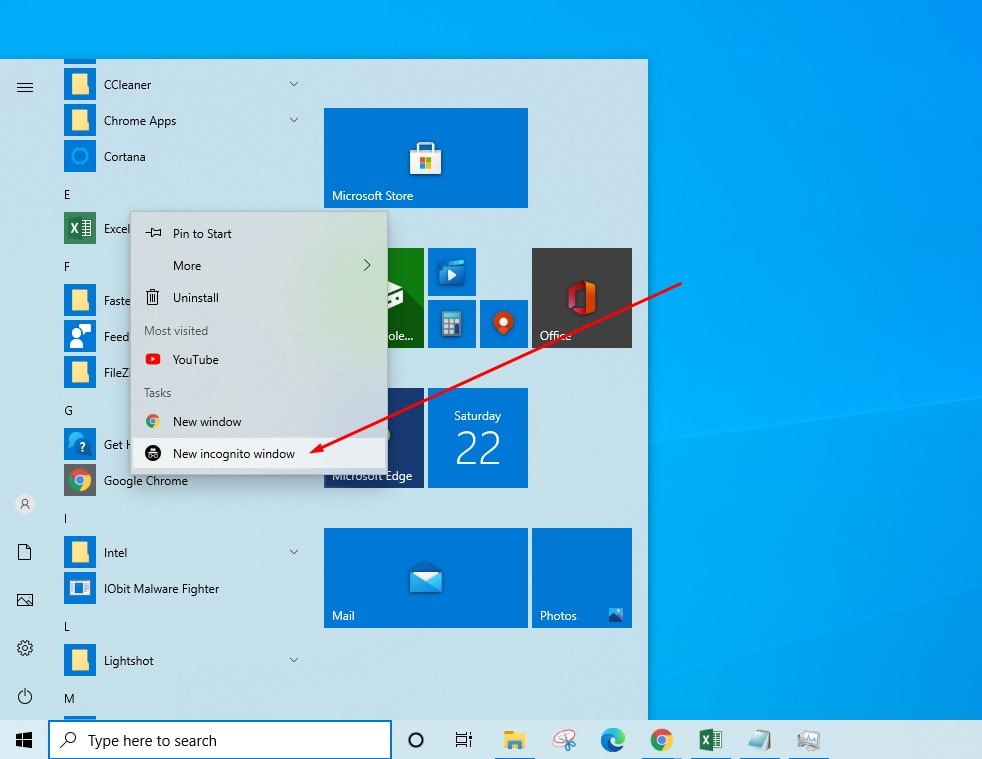
Exécuter l'outil de nettoyage Chrome
Eh bien, si la fenêtre Chrome Incognito s'ouvre normalement, certaines extensions ou logiciels malveillants peuvent être à l'origine du problème. Exécutons l'outil de nettoyage de chrome pour aider à analyser et supprimer les logiciels malveillants ou les plugins qui causent des problèmes de chrome, tels que des plantages, des démarrages anormaux Pages ou barres d'outils , des publicités accidentelles ou des modifications de l'expérience de navigation.
- 類型Chrome : //Paramètres/EffacerDans la barre d'adresse, puis appuyez sur Entrée,
- Cliquer surTrouver,Vérifie les logiciels nuisibles et nettoie (si trouvé).

Désactiver l'extension Chrome
- Suivant, Sur la barre d'adresseImporterchrome : // extensions /Et appuyez sur Entrée,
- Cela affichera une liste de toutes les extensions Chrome installées,
- Pour fermer toutes les extensions, fermez et redémarrez le navigateur Chrome.
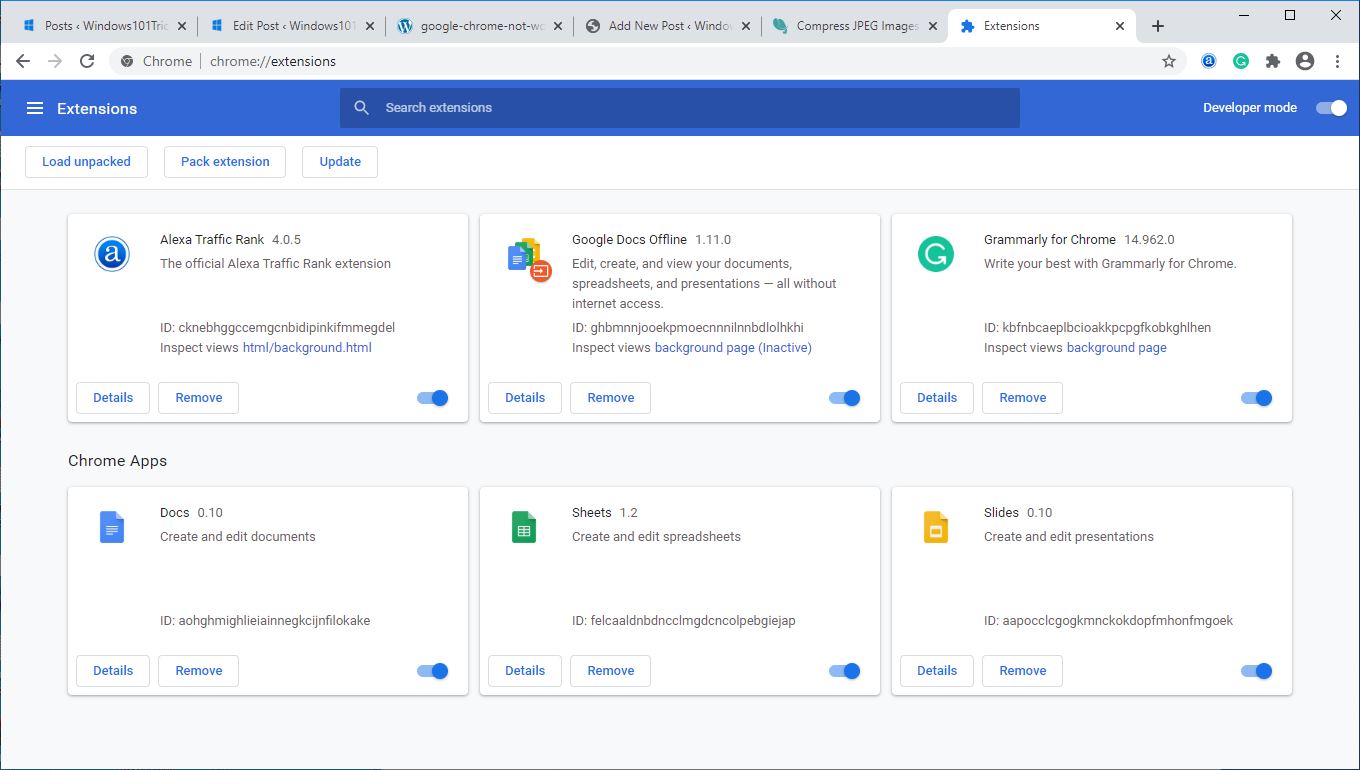
Réinstallez votre navigateur Chrome
Si aucune des solutions ci-dessus ne résout le problème que Google Chrome ne peut pas ouvrir, veuillez essayer de réinstaller l'application en suivant les étapes ci-dessous.
Désinstaller Chrome sur Windows 10
- Appuyez sur la touche Windows + X pour sélectionner les paramètres,
- Cliquez sur appliquer, puis sur applications et fonctionnalités
- Faites défiler vers le bas pour trouver Google Chrome, sélectionnez-le et cliquez sur "Désinstaller",
- Suivez les instructions à l'écran pour supprimer complètement l'application et redémarrer le PC.
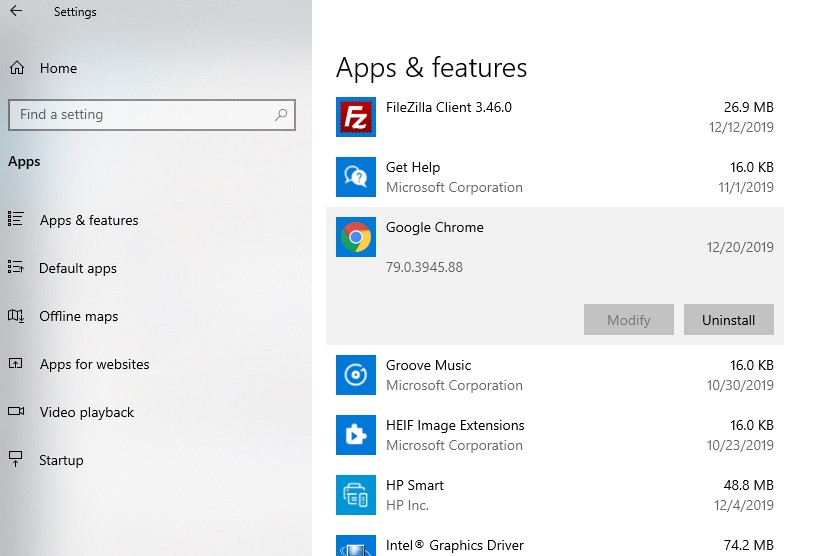
Installer le navigateur Chorme
Maintenant deIci的Site officielTéléchargez et installez la dernière version de Google Chrome.
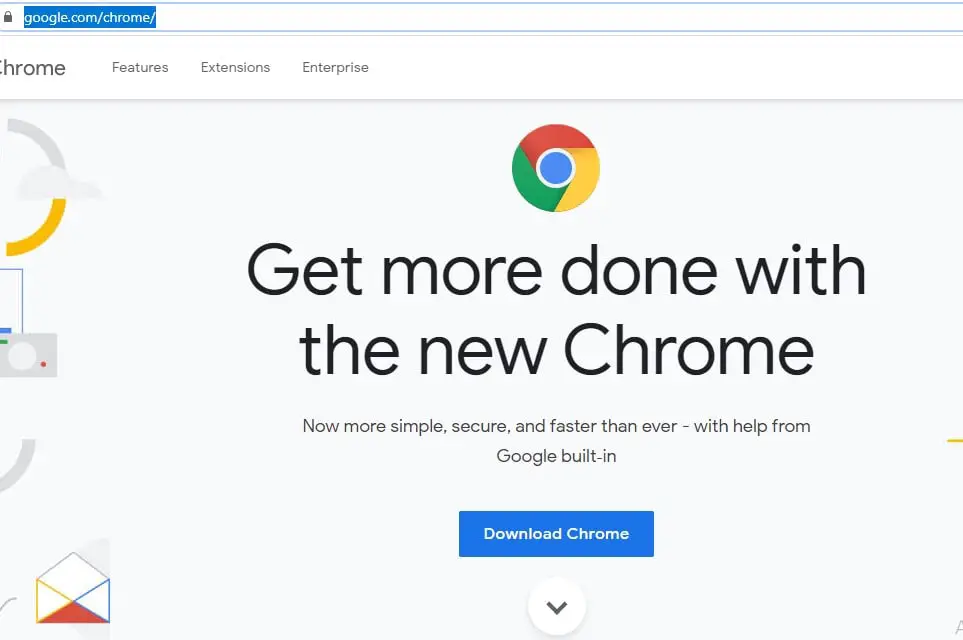
Ensuite, lisez les termes et le contrat de licence, puis cliquez sur le bouton "Accepter et installer" pour télécharger le fichier de paramètres réseau de Chrome.
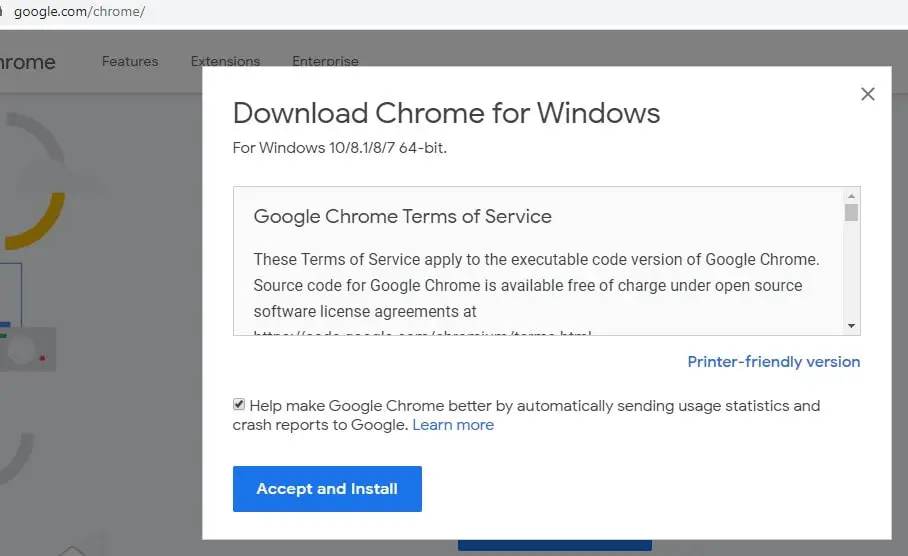
Recherchez maintenant le dossier de téléchargement, cliquez avec le bouton droit sur chromeSetup.exe et sélectionnez Exécuter en tant qu'administrateur, puis suivez les instructions à l'écran pour télécharger et installer la dernière version de Chrome sur votre ordinateur.
Si vous pouvez télécharger le dernier programme d'installation hors ligne de Google Chrome ici.
De plus, ouvrez une invite de commande en tant qu'administrateur, tapez ipconfig /flushdns et appuyez sur Entrée pour vider le cache DNS.Et exécutez l'utilitaire de vérification des fichiers système, si le fichier système manquant endommagé empêche l'application de s'exécuter normalement ou de se lancer sur Windows 10, l'outil vous aidera.

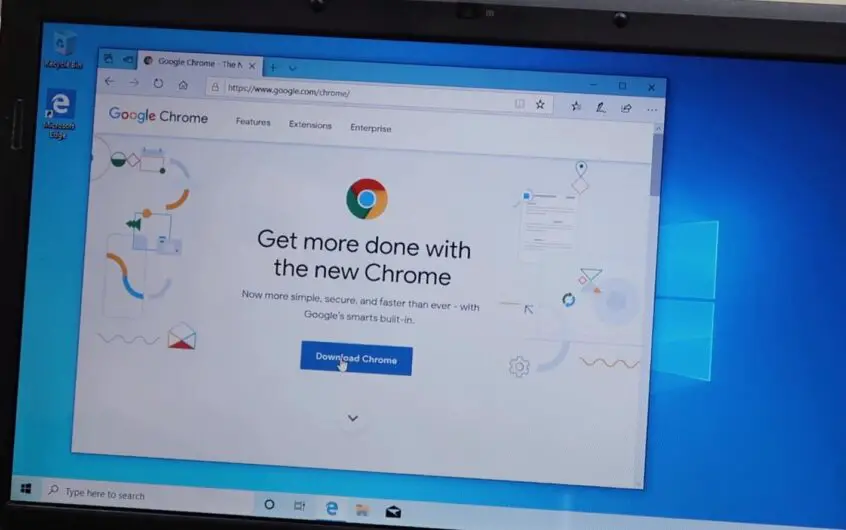

![[Corrigé] Microsoft Store ne peut pas télécharger d'applications et de jeux](https://oktechmasters.org/wp-content/uploads/2022/03/30606-Fix-Cant-Download-from-Microsoft-Store.jpg)
![[Corrigé] Le Microsoft Store ne peut pas télécharger et installer des applications](https://oktechmasters.org/wp-content/uploads/2022/03/30555-Fix-Microsoft-Store-Not-Installing-Apps.jpg)

